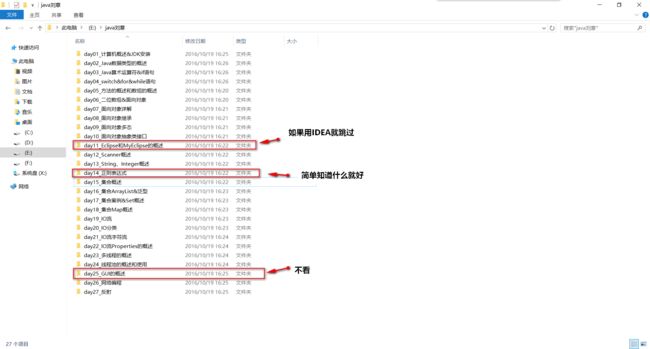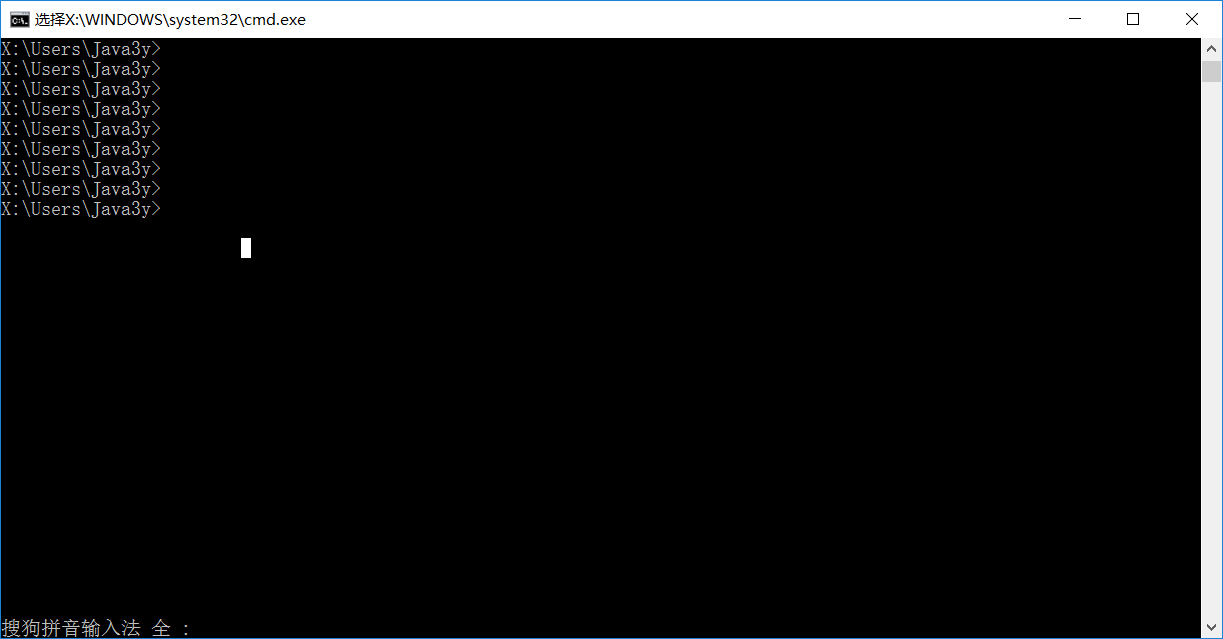java学习方法一
不知不觉从初学Java到现在已经8年了,今天在这里给刚入门和入门不久的小伙伴们一些建议。可能总结的不是很详细,但给出了一个大概的学习路线。希望对大家有帮助哈~
如何快速学Java
这里我以Java EE(Jakarta EE)/Java Web的经验来说哦。(都把你们看做是零基础入门的了)
学习Java EE(Jakarta EE)总体来说会有以下三大模块:
- Java
- 数据库
- Web前端
在我看来,无论学习什么技术都好,在学习该项技术的细节之前都得知道:这项技术是什么,为什么我要学习这项技术,学习了这项技术有什么好处。
- 看似好像我在说多余的话,但如果你在学习某项技术的时候无法回答上面的三个问题。再过几天,你很大程度上会忘记这项你所“学过”的技术。
- 比如说,如何你连“为什么要用多线程”你都无法用通俗的话来解释清楚。即便你当时学习的时候知道多线程可以用xxx方式来创建,多线程的xxx的api。那再过两个月,人家问你”Java多线程有什么用啊?”。你想想你还能答什么,我认为你是记不住“多线程可以用xxx方式来创建、多线程的xxx的api”这些知识点了。
- 再比如说,如果学习Spring时不知道IOC和new对象有什么区别,那我为啥不直接new对象而要那么麻烦去学Spring呢?
简单来说:如果你不知道学习某项技术是干嘛用的,那先不要学。
如果你是零基础学习Java并理解力不是爆棚的话,我建议以视频学习为主。
可能你会看到这样类似的言论:
- “看视频学习太慢了”
- “直接看源码啊,源码就是最好的解释”
- “有问题直接Google啊,用什么百度”
- “最好的资料是官网文档”
- .....
但是,那都是对有经验的人或者高智商的人群来讲的。
如果是零基础普通人,看视频学习/看不懂源码/用百度/看中文博客来学习不丢人。
ps:如果看的视频讲师的语速不是特别快,建议以1.5或者1.75倍速观看。
1.1 关于视频资源
我在学习Java的时候也收集了很多的视频资源,并不是每个都有看过。只是在混群的时候发现有人发了,就复制下来整理一下罢了。
![<span]() "" class="has" src="https://imgconvert.csdnimg.cn/aHR0cHM6Ly9pbWcyMDE4LmNuYmxvZ3MuY29tL2Jsb2cvOTkwOTEzLzIwMTgxMS85OTA5MTMtMjAxODExMDYxNTU3NTk3ODItODE1NTA1NTEyLnBuZw?x-oss-process=image/format,png">
"" class="has" src="https://imgconvert.csdnimg.cn/aHR0cHM6Ly9pbWcyMDE4LmNuYmxvZ3MuY29tL2Jsb2cvOTkwOTEzLzIwMTgxMS85OTA5MTMtMjAxODExMDYxNTU3NTk3ODItODE1NTA1NTEyLnBuZw?x-oss-process=image/format,png">
;
其他的视频资源:
- B站:(bilibili.com)一个神奇的网站。如果你想看哪个视频,可以先搜一下B站有没有。
- 慕课网:(imooc.com)里头也有挺多的视频资源。
- 公众号/混qq群/微信群:不少人手里都有几t的资源,如果跟群友的关系不错,一般都会免费给你发的
- ......
1.2 学习Java基础
零基础学习Java的路线我简单总结为以下:
- 首先去官网下个JDK,按现在常用的版本JDK1.8就够学习了
- 下载地址:JDK1.8下载:www.oracle.com/technetwork…
- 随后去下载现在Java常用的编辑器IDEA(也可以用eclipse,但现在IDEA的确是好用)..
- 下载地址:IDEA下载:www.jetbrains.com/idea/
- 以1.5/1.75倍速观看Java基础视频(以刘意为例)
在学习Java基础时,我简单来说一下什么东西可以不碰:
&^|位运算符,++i和i++类似这种绕死人的语法- 内部类
- AWT,SWING编程
- 注解
需要深入理解的知识点:
- 流程控制
- 面向对象的概念
- Java语法
- this指针、重写和重载、final、static等等这些基础的东西
- 集合(包括泛型)
- 常用的集合类
- IO流
- IO流代码的编写
- (理解这些知识点,能够在有提示的情况下码出代码,但不要为了一些细节钻牛角尖)
简单过一遍的知识:
- 异常
- 多线程
- 网络编程
- 反射机制
- (你得知道这个知识点是干嘛用的,为什么要学这个知识点,能看懂具体的代码!)
对于上面所说深入理解的知识点,我个人是非常建议在学习期间写笔记(博客)的。如果你想写笔记的话,最好直接就用markdown语法来编写,而不是用word/简单的记事本。
markdown语法非常好学,几分钟跟着就可以学习了,几乎所有的it博客网站都支持markdown:
- markdown学习:www.jianshu.com/p/q81RER
如果喜欢画思维导图的,我这里推荐processOn就可以了。无需下载Xmind这么麻烦了:
- ProcessOn来画思维导图:www.processon.com/i/5815483ce…
有的时候并不需要使用IDEA打开一个.java或者.xml这样的文件,可以使用notepad++记事本:
- NotePad++记事本:notepad-plus-plus.org/
学会科学上网和使用Chrome浏览器,比如说下载拦截广告插件,英语翻译插件
- Chrome浏览器:www.google.com/chrome/
- 拦截广告插件:chrome.google.com/webstore/se…
- 英语翻译插件:chrome.google.com/webstore/se…
虽然是快速学习Java,但学完上面的估计得一个月了(:..
一个月发现都是面向控制台编程(console),输入输出一些数据来玩。
期间可能就学习IO的时候可以复制文件,修改文件名有点意思。但好日子就要来临了!
1.3 学习Java Web基础
首先我们可以学习一下Web前端的知识(此部分都简单过一下就好了)
- HTML/CSS/JavaScript/jQuery
- CSS框架(都有中文手册,很快就上手了,选一个自己喜欢的就好了):
- BootStrap:www.bootcss.com/
- Materialize:www.materializecss.cn/
到目前为止,学完上面这些可以搭建“能看”的静态网页了。曾经看过一段话来总结上面的技术:
- “HTML是名词,CSS是形容词,JavaScript是动词”
随后学习JavaWeb的路线如下:
- Tomcat(简单过一下)
- XML/注解(简单过一下)
- Servlet(重点理解)
- HTTP协议(重点理解)
- Filter过滤器(重点理解)
- Listener监听器(简单过一下)
- JSP(简单过一下)
- AJAX、JSON(简单过一下)
基于上面的学习,起码已经可以使用request对象来接收前端发送过来的数据,使用response对象将Java后端的数据返回给前端,使用Filter拦截器来处理中文乱码问题(Tomcat默认的编码是ISO-88591)。总的来说已经可以实现前后端交互了!
1.4 学习数据库
数据库这里指的是关系型数据库,一般我们以MySQL来入门就足够了。
在学习期间,其实很多时间都耗费在配置环境上面,比如我之前安装JDK,安装MySQL,安装Oracle就耗费了不少时间。后来我也将其写成博客,需要重新安装的时候翻一下博客就好了。
- 比如MySQL安装教程:segmentfault.com/a/119000001…
主要学习SQL的基本使用吧:
- 创建表(create table)
- 增删改查(insert,delete,update,select)
- 对于存储过程、触发器这些了解一下即可
- 对于索引、锁后面再学(此部分很重要,但以快速入门来说,可以先不看)
1.5 学习Java连接数据库(JDBC)
到这里,我们Java Web、数据库、Web前端的基础都已经基本学完了,但此时Java和数据库是相互独立的。我们想要以程序的方式来对数据库的数据进行操作,那就要学习一下Java连接数据库(JDBC)。
JDBC这项技术并不难呀,就是模板代码,来来去去就几个步骤:
- 导入MySQL或者Oracle驱动包
- 装载数据库驱动程序
- 获取到与数据库连接
- 获取可以执行SQL语句的对象
- 执行SQL语句
- 关闭连接
由于这些代码可能会重复出现,那我们可以学习一下DbUtils这个组件:可以帮我们减少编写JDBC的模板代码。
1.6项目管理和框架的学习
经过上面的学习,已经是可以在本地写一个Web项目了。
- 页面框架使用BootStrap/Materialize框架来搭好
- 请求处理交由Servlet,返回的数据可以通过AJAX或者使用JSP,DAO层可以使用DbUtils。
- 数据保存在MySQL中
为了让写代码变得更爽,我建议用半天学一下Maven(项目管理工具),用几天学一下SpringBoot。
- 从Servlet直接跳到SpringBoot可能有点难理解,但多搞几天我相信还是可以的..
1.7Linux学习
最后,我们在本地上写完的项目想要让其他人都看得见,一般都会部署在Linux环境下的。(此部分的学习可以等到将项目写完,想要部署项目才学习)
我是不推荐使用虚拟机再搞Linux的,直接买一台方便很多
- 如果是学生的话,一个月的学生版也就10块一个月。
- 如果是转行的大哥话,现在阿里云双十一有优惠,买起来就很便宜了。
优惠链接:m.aliyun.com/act/team111…
总结
总结一下我认为学习Java的路线:
- Java基础-->流程控制-->面向对象(包括Java语法)-->Java集合-->Java IO流-->异常-->多线程-->网络编程-->反射
- JavaWeb基础-->HTML/CSS/JavaScript/jQuery-->Tomcat-->XML/注解->Servlet-->HTTP-->Filter过滤器和监听器-->JSP-->AJAX/JSON-->数据库(MySQL)-->JDBC和DbUtils
- 项目管理和框架-->Maven-->SpringBoot
- Linux基本命令
最后我们的项目是这样的:
- 以Maven来管理我们的项目
- 前端通过BootStrap来搭建页面框架
- SpringBoot来搭建Java后端环境,SpringMVC处理前端请求(SpringBoot整合了)
- DAO层使用DbUtils组件来完成,MySQL作为数据库
当然了,我的Java路线不一定就是对的,我这里只是给出一种路线。
再次说明:这套路线是以“快速”学习Java的,如果你想要找到一份好工作,上面的知识点是不够的!
我有一个微信公众号,经常会分享一些Java技术相关的干货;如果你喜欢我的分享,可以用微信搜索“Java团长”或者“javatuanzhang”关注。
参考:
- 一位资深程序员大牛给予Java初学者的学习路线建议
- Java教程,Java学习路线图(全网最详细)
- JAVA学习路线图
欢迎使用Markdown编辑器
你好! 这是你第一次使用 Markdown编辑器 所展示的欢迎页。如果你想学习如何使用Markdown编辑器, 可以仔细阅读这篇文章,了解一下Markdown的基本语法知识。
新的改变
我们对Markdown编辑器进行了一些功能拓展与语法支持,除了标准的Markdown编辑器功能,我们增加了如下几点新功能,帮助你用它写博客:
- 全新的界面设计 ,将会带来全新的写作体验;
- 在创作中心设置你喜爱的代码高亮样式,Markdown 将代码片显示选择的高亮样式 进行展示;
- 增加了 图片拖拽 功能,你可以将本地的图片直接拖拽到编辑区域直接展示;
- 全新的 KaTeX数学公式 语法;
- 增加了支持甘特图的mermaid语法1 功能;
- 增加了 多屏幕编辑 Markdown文章功能;
- 增加了 焦点写作模式、预览模式、简洁写作模式、左右区域同步滚轮设置 等功能,功能按钮位于编辑区域与预览区域中间;
- 增加了 检查列表 功能。
功能快捷键
撤销:Ctrl/Command + Z
重做:Ctrl/Command + Y
加粗:Ctrl/Command + B
斜体:Ctrl/Command + I
标题:Ctrl/Command + Shift + H
无序列表:Ctrl/Command + Shift + U
有序列表:Ctrl/Command + Shift + O
检查列表:Ctrl/Command + Shift + C
插入代码:Ctrl/Command + Shift + K
插入链接:Ctrl/Command + Shift + L
插入图片:Ctrl/Command + Shift + G
查找:Ctrl/Command + F
替换:Ctrl/Command + G
合理的创建标题,有助于目录的生成
直接输入1次#,并按下space后,将生成1级标题。
输入2次#,并按下space后,将生成2级标题。
以此类推,我们支持6级标题。有助于使用TOC语法后生成一个完美的目录。
如何改变文本的样式
强调文本 强调文本
加粗文本 加粗文本
标记文本
删除文本
引用文本
H2O is是液体。
210 运算结果是 1024.
插入链接与图片
链接: link.
图片: ![]()
带尺寸的图片: ![]()
居中的图片: ![]()
居中并且带尺寸的图片: ![]()
当然,我们为了让用户更加便捷,我们增加了图片拖拽功能。
如何插入一段漂亮的代码片
去博客设置页面,选择一款你喜欢的代码片高亮样式,下面展示同样高亮的 代码片.
// An highlighted block
var foo = 'bar';
生成一个适合你的列表
- 项目
- 项目
- 项目
- 项目
- 项目1
- 项目2
- 项目3
- 计划任务
- 完成任务
创建一个表格
一个简单的表格是这么创建的:
| 项目 | Value |
|---|---|
| 电脑 | $1600 |
| 手机 | $12 |
| 导管 | $1 |
设定内容居中、居左、居右
使用:---------:居中
使用:----------居左
使用----------:居右
| 第一列 | 第二列 | 第三列 |
|---|---|---|
| 第一列文本居中 | 第二列文本居右 | 第三列文本居左 |
SmartyPants
SmartyPants将ASCII标点字符转换为“智能”印刷标点HTML实体。例如:
| TYPE | ASCII | HTML |
|---|---|---|
| Single backticks | 'Isn't this fun?' |
‘Isn’t this fun?’ |
| Quotes | "Isn't this fun?" |
“Isn’t this fun?” |
| Dashes | -- is en-dash, --- is em-dash |
– is en-dash, — is em-dash |
创建一个自定义列表
- Markdown
- Text-to- HTML conversion tool
- Authors
- John
- Luke
如何创建一个注脚
一个具有注脚的文本。2
注释也是必不可少的
Markdown将文本转换为 HTML。
KaTeX数学公式
您可以使用渲染LaTeX数学表达式 KaTeX:
Gamma公式展示 Γ ( n ) = ( n − 1 ) ! ∀ n ∈ N \Gamma(n) = (n-1)!\quad\forall n\in\mathbb N Γ(n)=(n−1)!∀n∈N 是通过欧拉积分
Γ ( z ) = ∫ 0 ∞ t z − 1 e − t d t . \Gamma(z) = \int_0^\infty t^{z-1}e^{-t}dt\,. Γ(z)=∫0∞tz−1e−tdt.
你可以找到更多关于的信息 LaTeX 数学表达式here.
新的甘特图功能,丰富你的文章
- 关于 甘特图 语法,参考 这儿,
UML 图表
可以使用UML图表进行渲染。 Mermaid. 例如下面产生的一个序列图:
这将产生一个流程图。:
- 关于 Mermaid 语法,参考 这儿,
FLowchart流程图
我们依旧会支持flowchart的流程图:
- 关于 Flowchart流程图 语法,参考 这儿.
导出与导入
导出
如果你想尝试使用此编辑器, 你可以在此篇文章任意编辑。当你完成了一篇文章的写作, 在上方工具栏找到 文章导出 ,生成一个.md文件或者.html文件进行本地保存。
导入
如果你想加载一篇你写过的.md文件,在上方工具栏可以选择导入功能进行对应扩展名的文件导入,
继续你的创作。
mermaid语法说明 ↩︎
注脚的解释 ↩︎